نحوه فرمت کردن هارد دیسک
امروزه کاربران ویندوز فقط در موارد استثنایی باید نگران فرمت کردن هارد دیسک باشند. هارد دیسک های داخلی و اکسترنال قبلاً در کارخانه فرمت شده و به یک سیستم فایل خاص مانند NTFS مجهز شده اند. با این وجود، در عمل شرایطی وجود دارد که در آن فرمت کردن هارد دیسک مفید و ضروری است.
نحوه فرمت کردن هارد دیسک – چه زمانی لازم است؟
قالب بندی برای کار با هارد دیسکی که سیستم فایل ندارد ضروری است. همچنین اگر قصد دارید سیستم فایل را تغییر دهید، نمی توانید قالب بندی هارد دیسک را دور بزنید. اگر قصد دارید از سیستم فایل FAT32 به NTFS تغییر دهید، میتوانید فایلهای بزرگ بیش از 4 گیگابایت را بر روی یک هارد دیسک ذخیره کنید و از جمله موارد دیگر از افزایش امنیت داده بهره مند شوید.
اگر میخواهید تحرک بیشتر و بهترین سازگاری بین پلتفرمی را در طول تبادل دادهها داشته باشید، میتوانید از NFTS به FAT32 سوئیچ کنید. هارد دیسک های FAT32 توسط اکثر سخت افزارهای خانه مانند گیرنده های رسانه یا تلویزیون های هوشمند قابل خواندن هستند. تبادل اطلاعات بین پلتفرمی صاف تضمین شده است زیرا رایانه های مک اپل می توانند فرمت FAT32 هارد دیسک های خارجی را بدون هیچ ابزار اضافی انجام دهند.
یک هارد دیسک تازه فرمت شده همچنین پایه خوبی برای نصب جدید یک سیستم عامل است که تضمین شده است بدون ویروس باشد و بدون مشکل اجرا شود. همچنین میتوانید نصب کاملاً جدیدی را انتخاب کنید، از جمله قالببندی هارد دیسک سیستم، در حین ارتقا، e. g.، از ویندوز 7 تا ویندوز 10.
با توجه به امنیت داده ها، قالب بندی تنها به میزان محدودی توصیه می شود.
نرم افزار ویژه می تواند تحت شرایط خاصی داده هایی را که کاربران عادی دیگر نمی توانند ببینند یا به دلیل قالب بندی پیدا کنند، بازیابی کند. اگر میخواهید یک هارد دیسک کارکرده را بفروشید که همچنان حاوی دادههای حساس است (مانند دادههای محرمانه مشتری و بانکداری آنلاین)، باید از ابزارهای حذف ویژه استفاده کنید. آنها چندین بار داده ها را بازنویسی می کنند و با استانداردهای امنیتی عمومی الزام آور مطابقت دارند.
می توانید از ابزارهای استاندارد ویندوز برای فرمت هارد دیسک های داخلی و خارجی استفاده کنید. مراحل جداگانه با استفاده از Windows 10 به عنوان مثال توضیح داده شده است، اما در ویندوز 7 و 8 بسیار شبیه هستند. اگر می خواهید در مورد رایج ترین سیستم های فایل برای قالب بندی دیسک ها اطلاعاتی کسب کنید، به نمای کلی سیستم های فایل ما نگاه کنید که حاوی تمام اطلاعات مورد نیاز شما است. دانستن.
قالب بندی در ویندوز اکسپلورر
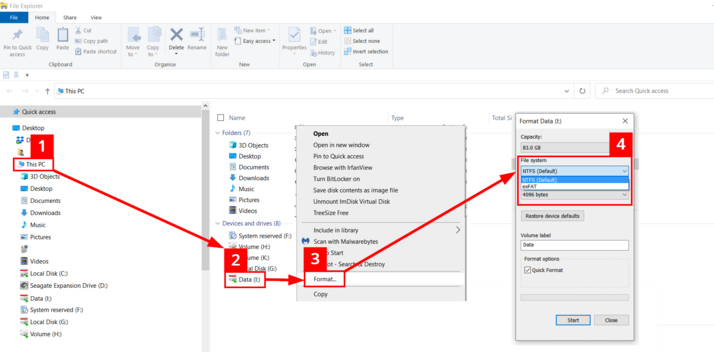
پس از باز کردن Windows Explorer با کلیدهای ترکیبی [Windows] + [E]، باید مراحل زیر را انجام دهید:
- در قسمت ناوبری سمت چپ در Explorer: روی “This PC” کلیک کنید.
- لیستی از هارد دیسک های موجود ظاهر می شود: روی نماد رسانه داده ای که می خواهید فرمت کنید کلیک راست کنید.
- پس از باز شدن منوی زمینه: روی “Format” راست کلیک کنید.
- سیستم فایل را انتخاب کنید و سپس روی “Start” کلیک کنید تا قالب بندی شروع شود.
به عنوان استاندارد، ویندوز “Quick Format” را فعال می کند که سیستم فایل جدید را ایجاد می کند. اگر علامت کادر را بردارید، قالب بندی پیچیده تری انجام می شود. هارد دیسک نیز برای بخش های معیوب جستجو می شود. این به ویژه برای سخت افزارهای قدیمی یا سخت افزارهایی که برای مدت طولانی استفاده نشده اند توصیه می شود. علاوه بر این، با فرمت عادی، پارتیشن ها با صفر بازنویسی می شوند که بازیابی داده ها را حتی دشوارتر می کند.
قالب بندی در مدیریت دیسک
مدیریت دیسک یک جادوگر سیستم ویندوز است که از جمله موارد دیگر، هارد دیسک ها را فرمت می کند و می تواند درایوها را به پارتیشن تقسیم کند. می توان آن را به صورت زیر فراخوانی کرد:
- کلیدهای ترکیبی [Windows] + [R] را فشار دهید.
- “diskmgmt.msc” را وارد کنید.
- روی “OK” کلیک کنید.
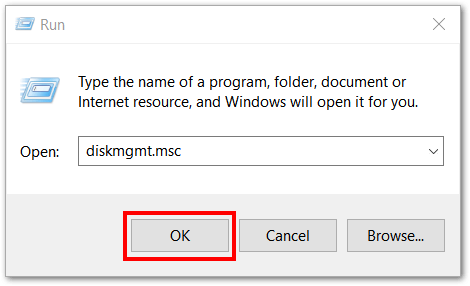
کاربران ویندوز 10 همچنین می توانند با کلیک بر روی نماد پنجره در سمت چپ پایین نوار وظیفه به مدیریت دیسک دسترسی پیدا کنند. وقتی روی نماد ویندوز کلیک راست میکنید، یک منو باز میشود و سپس روی «Disk Management» کلیک میکنید:
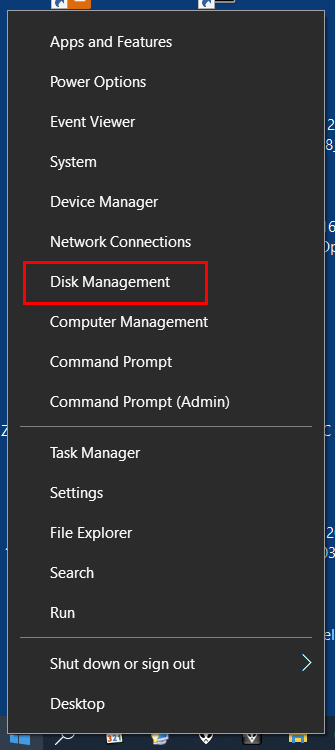
پس از خواندن در هارد دیسک های متصل، مدیریت دیسک باز می شود:
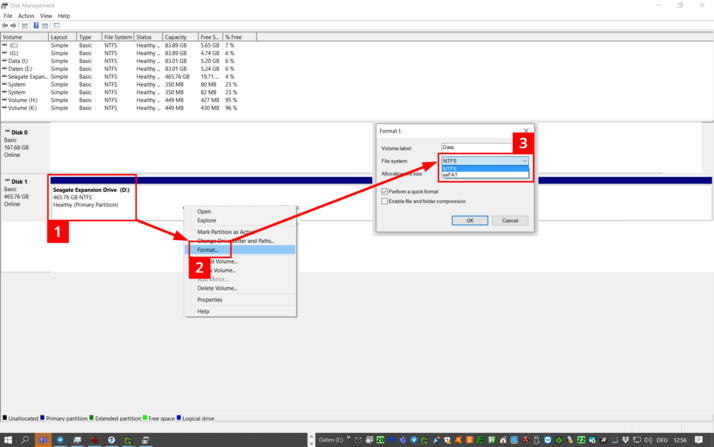
می توانید هارد دیسک را در مدیریت دیسک به صورت زیر فرمت کنید:
- دیسک را انتخاب کنید و سپس کلیک راست کنید.
- بر روی “Format” کلیک کنید.
- فایل سیستم را انتخاب کنید و روی “OK” کلیک کنید.
در مرحله 3 شما همچنین می توانید تصمیم بگیرید که آیا می خواهید یک قالب سریع (در کادر علامت زده شده) یا یک فرمت عادی با حذف و بازنویسی داده ها (کادر بدون علامت).
فرمت کردن هارد سیستم
قالب بندی یک هارد دیسک داخلی سیستم داخلی نصب شده دائمی یک مورد خاص است که با فرآیندهایی که قبلاً توضیح داده شد متفاوت است. با این فرآیند می توانید هارد دیسک های فرمت نشده یا فرمت نشده را قابل بوت کنید، یک فایل سیستم جدید اختصاص دهید و سیستم عامل مورد نظر را نصب کنید.
برای انجام این کار، به یک محیط نصب مخصوص مانند یک DVD قابل بوت ویندوز یا یک USB قابل بوت با ویندوز نیاز دارید. قالببندی همچنین با ابزار Windows Media Creation Tool کار میکند که میتواند یک رسانه نصب برای ویندوز 10 ایجاد کند. قالببندی واقعی به روشی مشابه با تمام رسانههای نصب انجام میشود.
فرمت کردن هارد سیستم با ویندوز (7، 8 و 10)
هارد دیسک های سیستم در مرحله بوت فرمت می شوند. ترتیب راهاندازی در BIOS باید به گونهای پیکربندی شود که ابتدا رسانه نصب در هنگام بوت شناسایی شود و رایانه شخصی از آنجا شروع به کار کند. اگر تمام الزامات برآورده شده باشد، قالب بندی در چند مرحله انجام می شود:
اگر رسانه نصب فعال باشد، ابتدا شما را از طریق چند مرحله میانی راهنمایی می کند (به عنوان مثال، وارد کردن کلید مجوز ویندوز، موافقت با شرایط مجوز). پس از آن، راه اندازی ویندوز یک جادوگر نصب و قالب بندی را شروع می کند. در «Which type of installation do you want?» در منو، باید گزینه “Custom: Install Windows only” را انتخاب کنید:
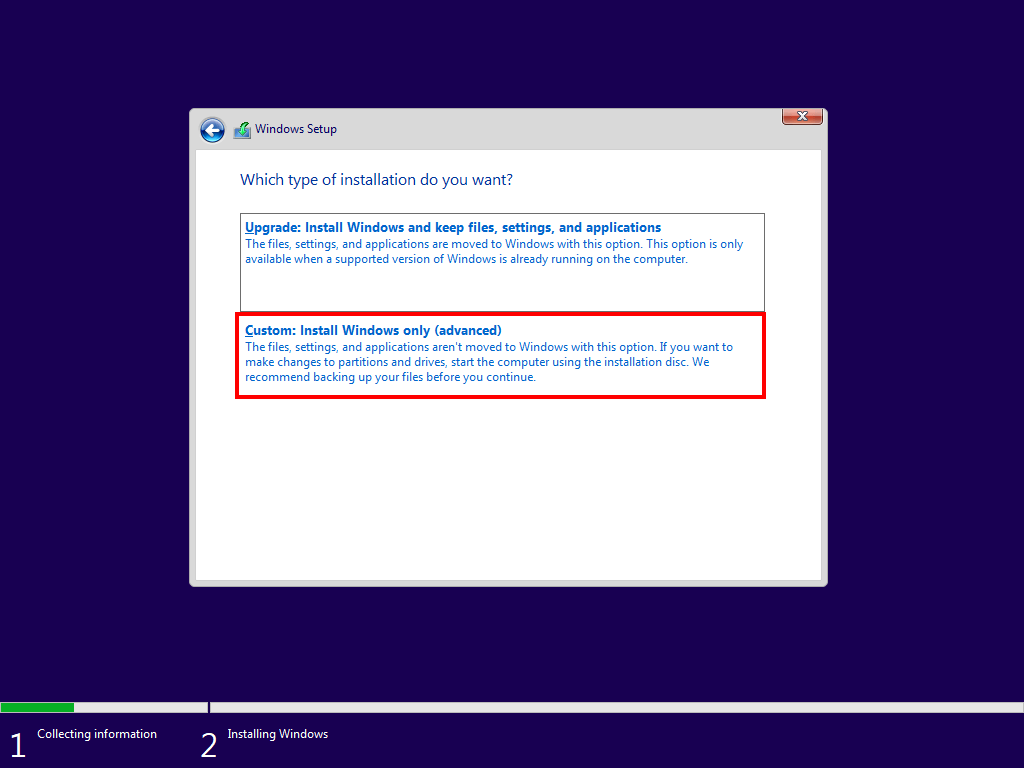
پنجره دیگری باز خواهد شد. اگر هارد دیسک هنوز استفاده نشده است و قبلاً فرمت نشده است، باید یک پارتیشن بندی اولیه انجام شود. برای انجام این کار روی “New” کلیک کنید:
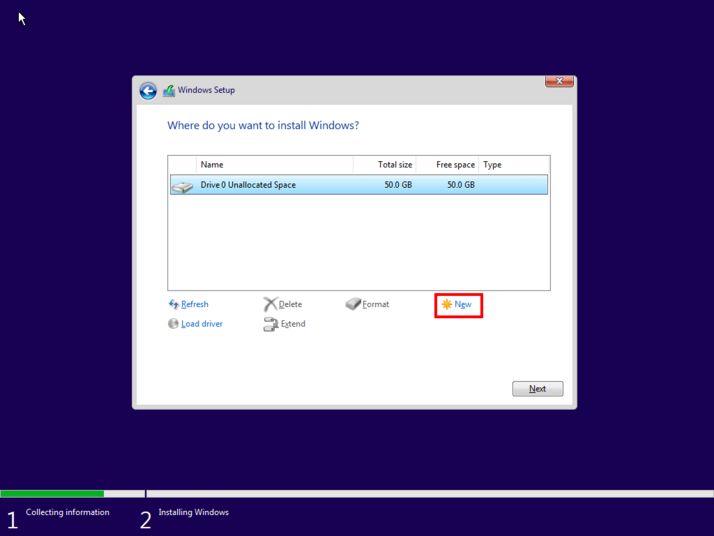
اگر قالببندیهایی از قبل موجود است و پارتیشنها از قبل نمایش داده شدهاند، میتوانید مستقیماً روی «Format» کلیک کنید:
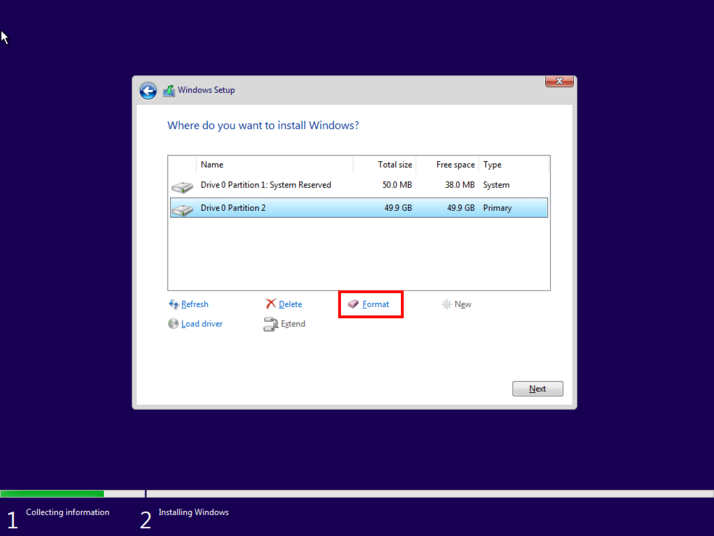
هنگام ایجاد یک هارد دیسک سیستم (“Drive 0 Partition 1, Type: System”) که کاربر نمی تواند به آن دسترسی داشته باشد، ویندوز همیشه یک فضای ذخیره سازی را رزرو می کند. قالب بندی سفارشی در ناحیه ای انجام می شود که با رنگ آبی مشخص شده است (“Drive 0 Partition 2, Type: Primary”).
اگر سیستم دارای چندین هارد دیسک است، باید یکی را انتخاب کنید. هارد دیسک سیستم معمولاً “Disk 0” یا “Drive 0” است. پس از تایید درخواست تایید نهایی، قالب بندی شروع می شود. پس از تکمیل فرآیند، رایانه را می توان خاموش یا راه اندازی مجدد کرد (به عنوان مثال، با فشار دادن دکمه تنظیم مجدد).
نحوه فرمت کردن هارد دیسک
ترجمه شده توسط سایت دریای شرق از سایت
کپی بدون ذکر نام و لینک سایت دریای شرق ممنوع است !












